LastPassでセキュリティインシデントがあったので、別のパスワード管理ソフトに移行する場合でもデータを残しておくといつ不正アクセスの脅威にさらされるかわかりませんので、アカウントは削除しておきます。
LastPassの退会する場所がわかりにくかったので、画像とURL付きで紹介します。
あわせて読みたい


パスワード管理アプリ「LastPass」から「Bitwarden」に乗り換えよう。
Bitwardenに乗り換えて2年経過とても便利にPC、スマホで使えています。 「LastPass」で複数PCとiPhoneのパスワード管理をしていました。 「LastPass」は2021年3月16日に…
目次
LastPass削除ページへのアクセス
- こちらのリンクにアクセスします。
LastPass削除ページ
https://lastpass.com/delete_account.php
- アカウントをリセットまたは削除するか、マスター パスワードの回復についてサポートを受けるページが開きます。
- Deleteを押してください。
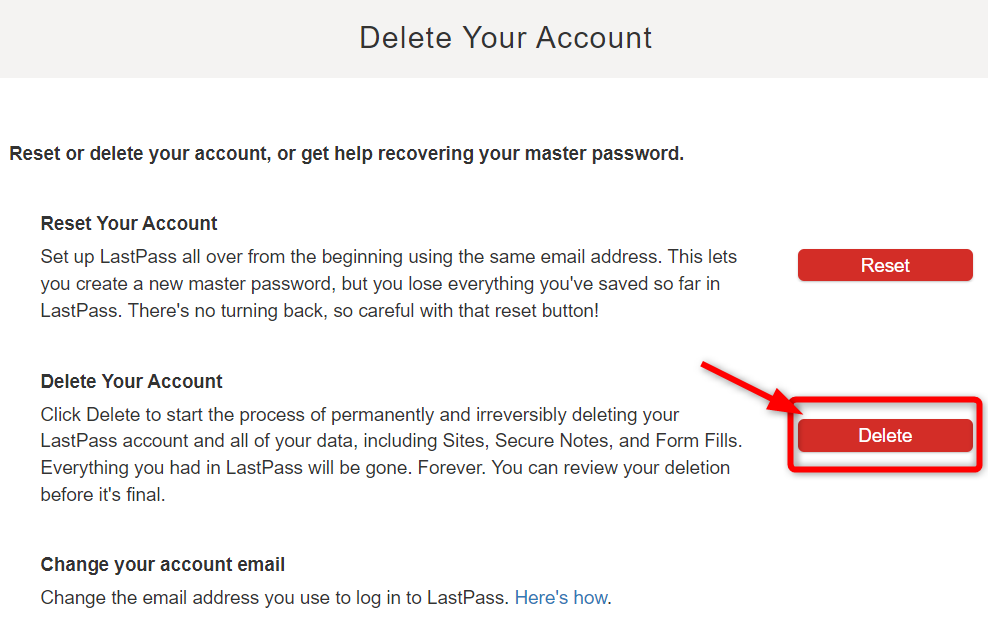
- Deleteをクリックするとマスターパスワードを覚えているか確認されます。
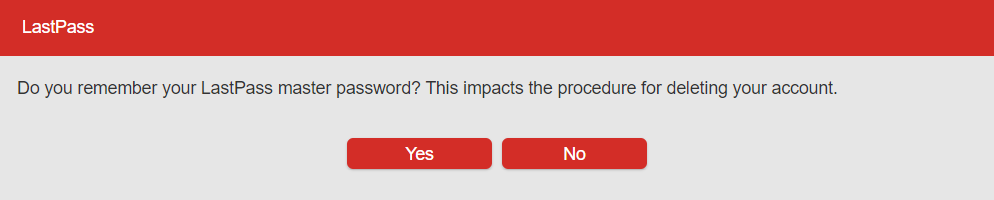
- マスターパスワードを覚えていれば「Yes」。覚えていなければ「No」を選択する。
マスターパスワードを覚えている選択をした場合
ログイン状態の場合
- ログイン状態であれば削除のために必要な項目が表示されます。
- マスターパスワードを入力してDeleteをしてください。
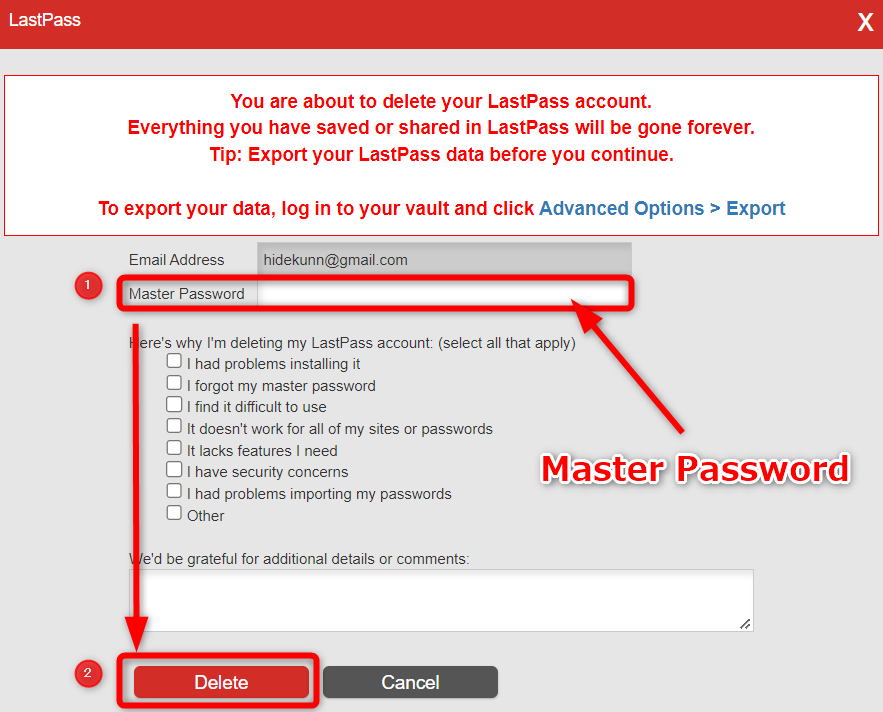
- Deleteをすると最終確認ページが表示されます。
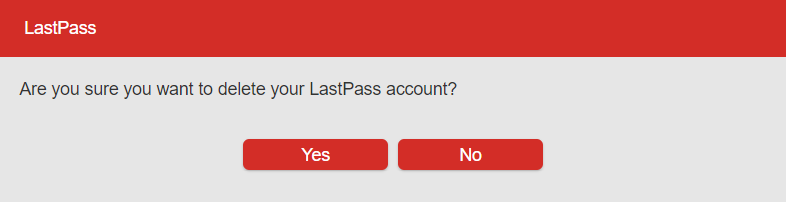
- Yesをすると最終の最終確認ページが表示されます。
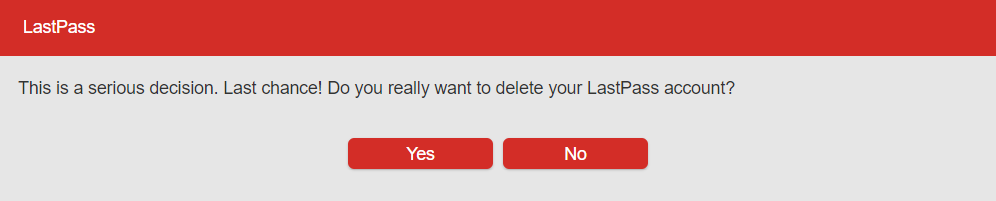
- Yesをすると削除完了ページが表示されます。
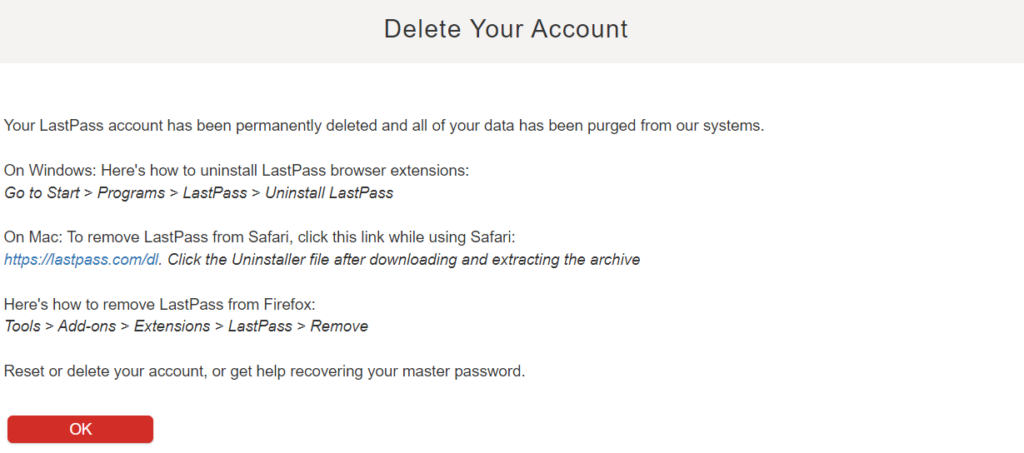
ログイン状態ではない場合
- ログイン状態でない場合、ログインをしてから再実行を要求されます。
- 右上のボタンからログインして、再度削除用のリンクにアクセスします。
LastPass削除ページ
https://lastpass.com/delete_account.php
マスターパスワードを覚えてない選択をした場合
- マスターパスワードがわからなくてもそのまま削除できます。
- 削除するためのメールアドレスを入力してください。
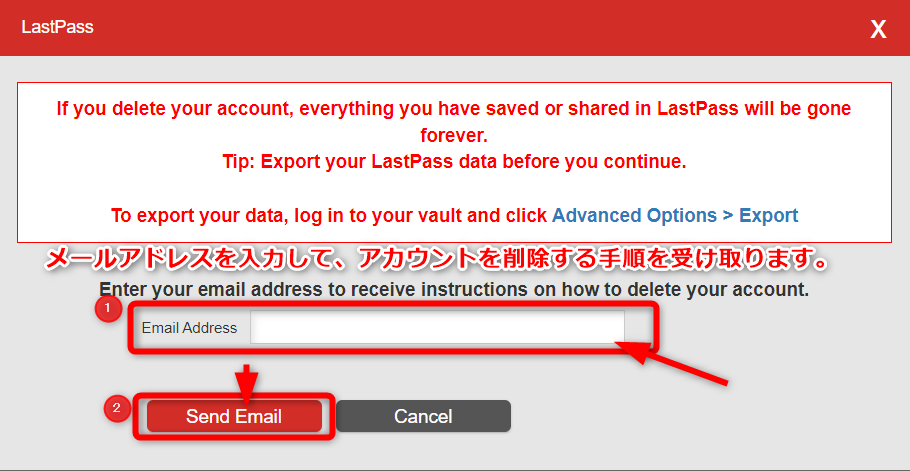
- すぐに削除手続きのメールが届きますのでURLから削除手続きに進みます。
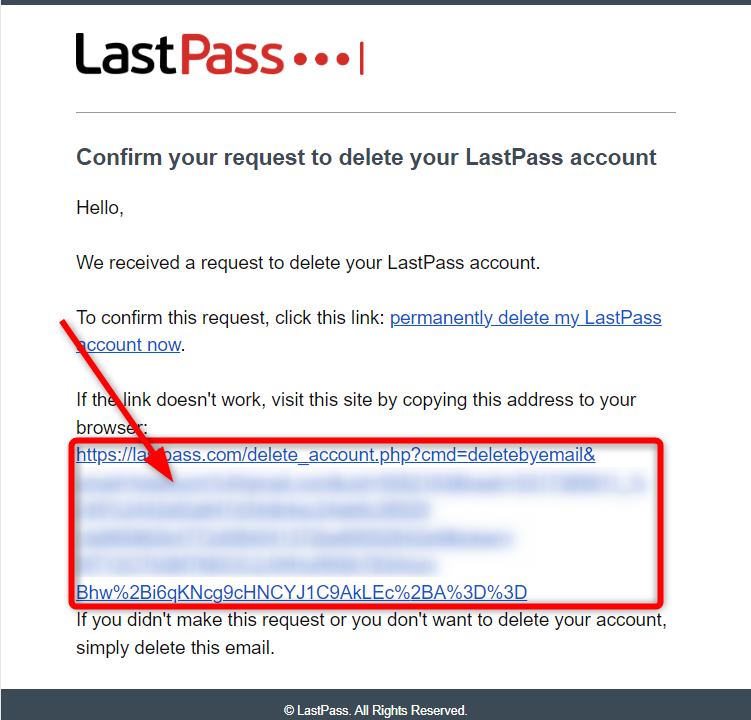
- URLからアクセスすると削除のために必要な項目が表示されます。
- Deleteボタンを押してください。
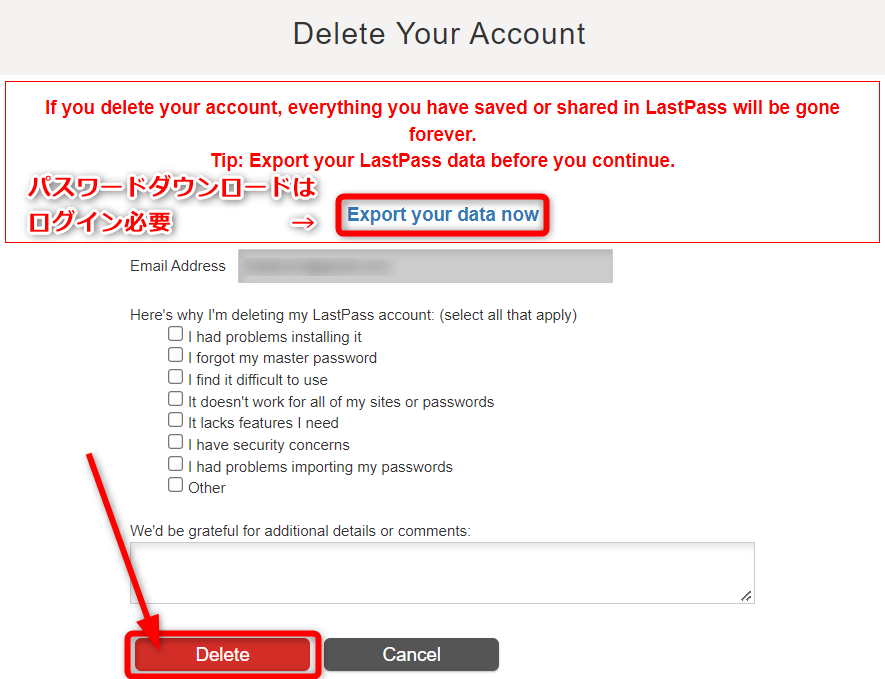
- Deleteをすると最終確認ページが表示されます。
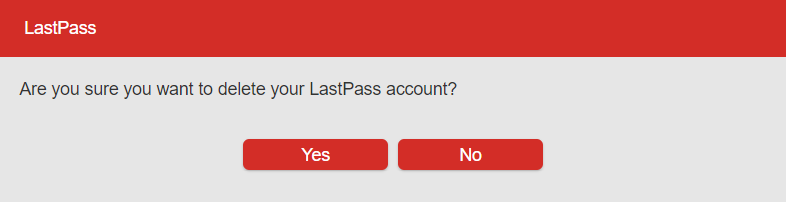
- Yesをすると最終の最終確認ページが表示されます。
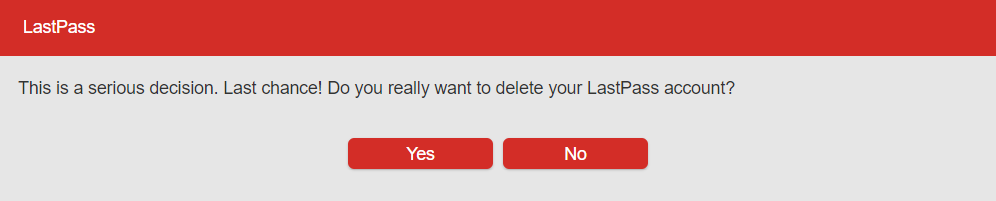
- Yesをすると削除完了ページが表示されます。
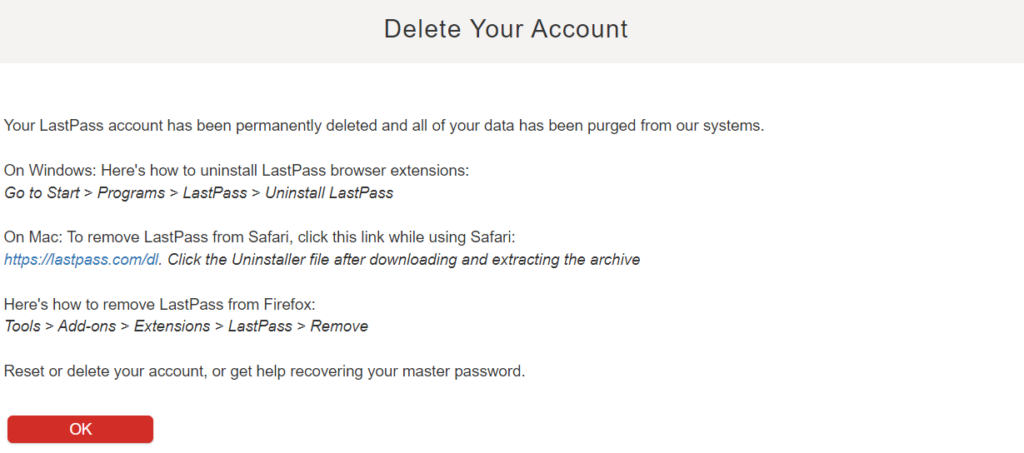

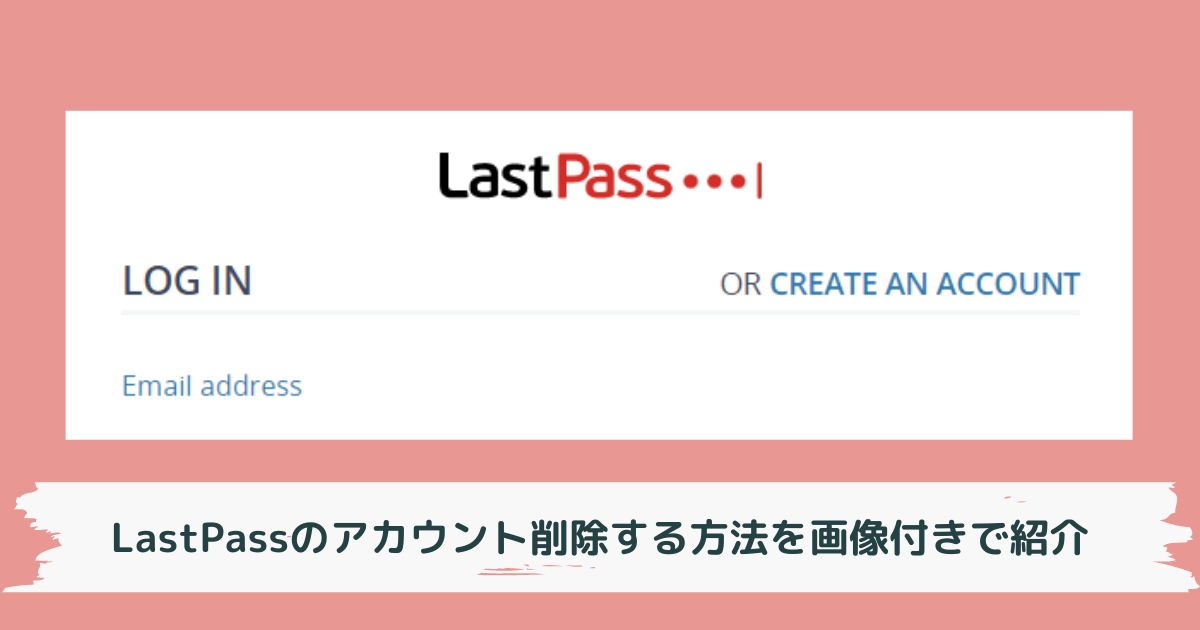
コメント